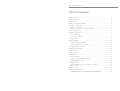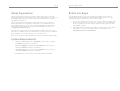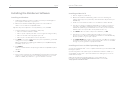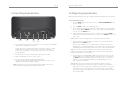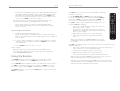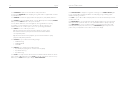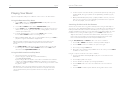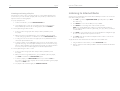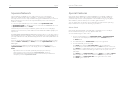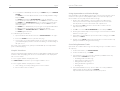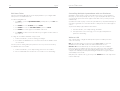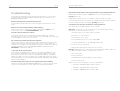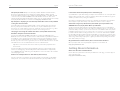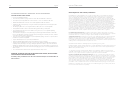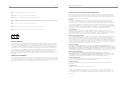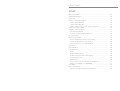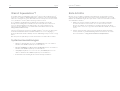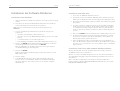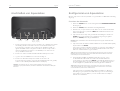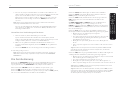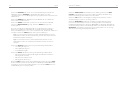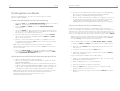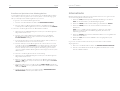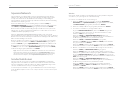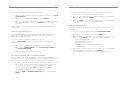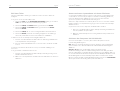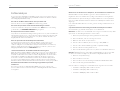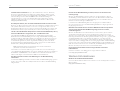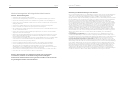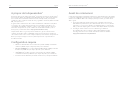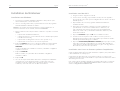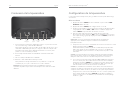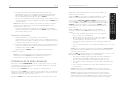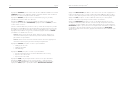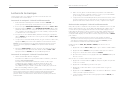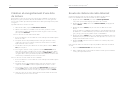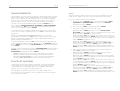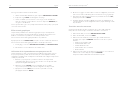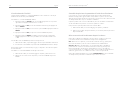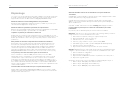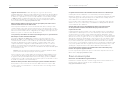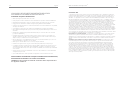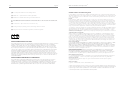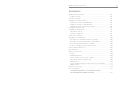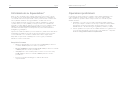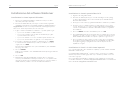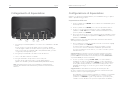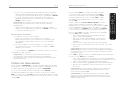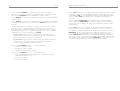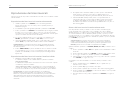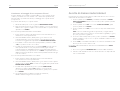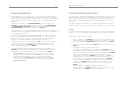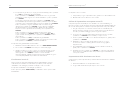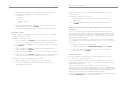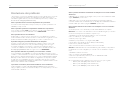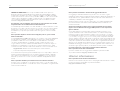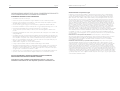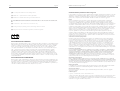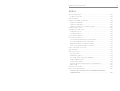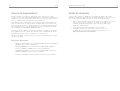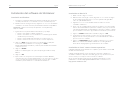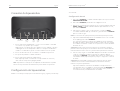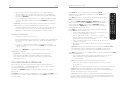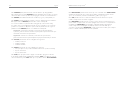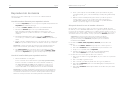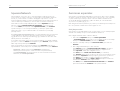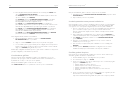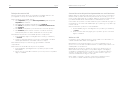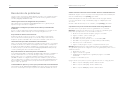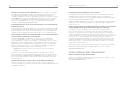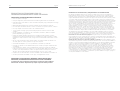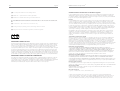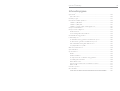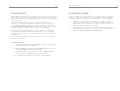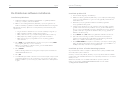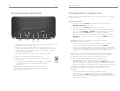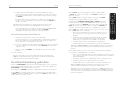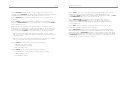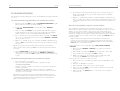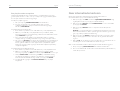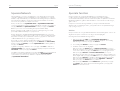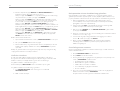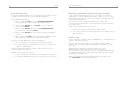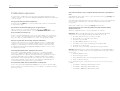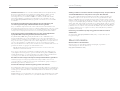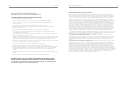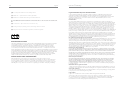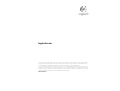La page charge ...
La page charge ...
La page charge ...
La page charge ...
La page charge ...
La page charge ...
La page charge ...
La page charge ...
La page charge ...
La page charge ...
La page charge ...
La page charge ...
La page charge ...
La page charge ...
La page charge ...
La page charge ...
La page charge ...
La page charge ...
La page charge ...
La page charge ...
La page charge ...
La page charge ...
La page charge ...
La page charge ...
La page charge ...
La page charge ...
La page charge ...
La page charge ...
La page charge ...
La page charge ...
La page charge ...

61
Guide de l’utilisateur de la Squeezebox
™
Sommaire
A propos de la Squeezebox
™
..................................................................................62
Confi guration requise ........................................................................................... 62
Avant de commencer ............................................................................................63
Installation du SlimServer .......................................................................................64
Installation sous Windows
®
................................................................................64
Installation sous Mac OS X .................................................................................65
Installation sous Linux
®
ou d’autres systèmes d’exploitation ............................... 65
Connexion de la Squeezebox ................................................................................ 66
Confi guration de la Squeezebox ............................................................................67
Mise en réseau .................................................................................................. 67
Connexion au SlimServer ...................................................................................68
Utilisation de la télécommande .............................................................................68
Lecture de la musique ...........................................................................................72
Lecture de la musique à l’aide de la télécommande ......................................... 72
Lecture de la musique à l’aide de l’interface Web .............................................. 72
Recherche de musique à l’aide de la télécommande ........................................73
Création et enregistrement d’une liste de lecture .................................................74
Ecoute de stations de radio Internet ......................................................................75
SqueezeNetwork ................................................................................................... 76
Fonctions spéciales ................................................................................................76
Réveil ................................................................................................................77
Effets visuels graphiques ...................................................................................78
Utilisation de la Squeezebox en tant que pont sans fi l .......................................78
Transition entre les morceaux ............................................................................79
Visualisation des fl ux RSS ................................................................................... 80
Contrôle de plusieurs Squeezebox à l’aide d’un SlimServer ................................81
Mise en marche de l’ordinateur depuis le réseau ...............................................81
Dépannage ...........................................................................................................82
Pour en savoir plus ................................................................................................. 85
CONSIGNES DE SECURITE IMPORTANTES RELATIVES AUX PRODUITS ALIMENTES
EN ELECTRICITE: .................................................................................................86

62 Logitech
®
63
Guide de l’utilisateur de la Squeezebox
™
Avant de commencer
Si vous disposez déjà d’un réseau sans fi l ou Ethernet et d’un ordinateur sur lequel installer
le serveur, la confi guration de la Squeezebox
™
et de SlimServer
™
ne prendra que quelques
minutes. Il vous suffi t de diffuser votre musique par la Squeezebox
™
, procédure décrite
dans ce guide.
1. Sélectionnez d’abord un emplacement sur votre ordinateur pour vos fi chiers
musicaux. Vous pouvez tous les placer dans un même dossier ou créer plusieurs
sous-dossiers. Les logiciels tels qu’iTunes, permettant d’extraire les pistes de CD
audio, permettent déjà d’organiser les fi chiers musicaux par album ou par artiste.
2. Téléchargez ensuite la dernière version en date du logiciel SlimServer
sur l’ordinateur sur lequel se trouvent les fi chiers musicaux. Vous pouvez
télécharger la dernière version en date de SlimServer à l’adresse suivante:
http://www.slimdevices.com/download
A propos de la Squeezebox
™
Vous venez d’acheter une platine Squeezebox
™
et nous vous en félicitons. La Squeezebox
™
vous permet de diffuser de la musique au format numérique par le biais de votre système
stéréo à l’aide d’un réseau sans fi l ou Ethernet. Grâce à la Squeezebox
™
, vous pouvez
également écouter les stations de radio Internet, programmer des alarmes, affi cher des fl ux
RSS, et bien plus encore.
Ce guide inclut les instructions de base relatives à l’installation et l’utilisation de la platine.
Il est possible que ce guide n’aborde pas toutes les fonctionnalités de la platine, celle-
ci bénéfi ciant de nouveautés de manière régulière. Pour en savoir plus sur les dernières
fonctions de la Squeezebox
™
et pour consulter une documentation détaillée pour les
développeurs, rendez-vous à l’adresse
http://www.slimdevices.com/.
La Squeezebox
™
utilise le logiciel Open Source SlimServer
™
, qui est le fruit des efforts
combinés des membres d’une communauté de développeurs Open Source du monde
entier. Nous tenons à remercier tout ceux qui ont participé à la création de la Squeezebox
™
.
Nous espérons que vous apprécierez votre platine Squeezebox
™
et que vous la ferez
découvrir à vos amis.
Confi guration requise
• Macintosh
®
: Mac OS X 10.3 ou version ultérieure, 512 Mo de RAM, réseau sans fi l
ou Ethernet, 40 Mo d’espace disque disponible pour le SlimServer
• Windows
®
XP/2000/NT: processeur Pentium 733 MHz, 512 Mo de RAM, réseau sans
fi l ou Ethernet, 40 Mo d’espace disque disponible pour le SlimServer
• Linux
®
/BSD/Solaris
®
ou autre: Perl 5.8.3 ou version ultérieure, 512 Mo de RAM,
réseau sans fi l ou Ethernet, 40 Mo d’espace disque disponible pour le SlimServer
• Connexion Internet haut débit pour la radio sur Internet et pour SqueezeNetwork
™

64 Logitech
®
65
Guide de l’utilisateur de la Squeezebox
™
Installation du SlimServer
Installation sous Windows
®
1. Téléchargez le programme d’installation du SlimServer. Vous pouvez le placer
sur votre bureau pour le retrouver facilement.
2. Une fois le téléchargement terminé, cliquez deux fois sur l’icône du programme.
L’assistant d’installation du SlimServer démarre.
Conseil: il est possible qu’un avertissement de sécurité s’affi che lors de
l’ouverture du fi chier. Le cas échéant, sélectionnez Exécuter.
3. Suivez les instructions à l’écran pour installer le SlimServer et spécifi ez les éléments
suivants:
• l’emplacement d’installation du SlimServer;
• l’emplacement de votre collection musicale sur votre ordinateur (vous pouvez
le modifi er ultérieurement);
• l’emplacement de sauvegarde des listes de lecture que vous créez;
• l’emplacement des raccourcis et des icônes de l’application.
4. Cliquez sur SUIVANT pour accepter les valeurs par défaut pour chaque panneau.
Si vous souhaitez revenir en arrière pour modifi er votre sélection, cliquez sur
PRÉCÉDENT.
Lorsque la confi guration de l’installation est terminée, l’assistant de confi guration
récapitule vos sélections.
5. Cliquez sur INSTALLER.
SlimServer s’installe, et le panneau de fi n de l’assistant de confi guration
de SlimServer s’affi che.
6. Cliquez sur OK.
7. Une icône de la Squeezebox s’affi che dans la barre d’état système de Windows
®
en bas à droite de l’écran. Cliquez dessus avec le bouton droit de la souris
pour affi cher un menu contextuel vous permettant de démarrer et d’arrêter
le SlimServer, ou de vous rendre sur le site Web de Slim Devices.
Installation sous Mac OS X
1. Enregistrez le fi chier .dmg sur votre bureau.
2. Une fois le fi chier téléchargé, cliquez deux fois dessus pour le faire apparaître
sur votre bureau. Il est possible que votre navigateur Internet exécute cette action
automatiquement.
3. Cliquez deux fois sur l’icône du programme d’installation du SlimServer.
L’installation démarre.
4. Vous pouvez choisir d’installer le SlimServer pour tous les utilisateurs ou
pour l’utilisateur en cours. Si vous souhaitez installer le SlimServer pour
tous les utilisateurs, vous devez spécifi er un mot de passe administrateur.
Dans un cas comme celui-ci, seul l’utilisateur démarrant le SlimServer pourra
l’arrêter ultérieurement.
5. Cliquez sur INSTALLER. Cliquez sur OK une fois l’installation terminée.
6. La fenêtre Préférences Système s’ouvre et affi che le volet des préférences
du SlimServer. Vous pouvez spécifi er si vous souhaitez que le SlimServer démarre
automatiquement au démarrage de l’ordinateur.
7. Cliquez sur START SERVER (DÉMARRER LE SERVEUR). Après quelques secondes,
vous pouvez cliquez sur le bouton Web Access. L’interface Web du SlimServer
s’ouvre dans votre navigateur Web. Vous pouvez enregistrer cette page dans vos
favoris afi n de pouvoir la retrouver rapidement.
Installation sous Linux
®
ou d’autres systèmes d’exploitation
Si vous exécutez Red Hat Linux
®
ou une autre distribution compatible, vous pouvez installer
le fi chier RPM à l’aide de l’outil approprié.
Si vous utilisez une autre plate-forme , vous pouvez télécharger les scripts Perl pour
le SlimServer au format compressé ZIP ou TAR. Ces scripts incluent des instructions relatives
au démarrage du serveur Perl.
Pour en savoir plus sur l’installation du SlimServer sur d’autres plates-formes, rendez-vous
sur notre site Web à l’adresse
http://wiki.slimdevices.com ou consultez nos forums
à l’adresse
http://forums.slimdevices.com.

66 Logitech
®
67
Guide de l’utilisateur de la Squeezebox
™
Connexion de la Squeezebox
1. Connectez la Squeezebox à votre amplifi cateur ou votre récepteur stéréo à l’aide
des connecteurs rouge et blanc du câble RCA inclus.
Vous pouvez également connecter un câble optique numérique sur la prise carrée
ou un câble coaxial numérique sur la prise orange. Ces câbles ne sont pas inclus.
Si vous utilisez un casque ou des haut-parleurs alimentés en électricité, vous
pouvez les connecter à la mini-prise audio.
2. Reliez la Squeezebox à un hub ou commutateur réseau à l’aide d’un câble
Ethernet.
3. Placez les deux piles AA dans la télécommande.
4. Branchez le câble d’alimentation sur la Squeezebox.
Vous pouvez laisser la Squeezebox branchée en permanence. Lorsque vous
ne l’utilisez pas, elle se place en mode veille et l’écran se désactive.
Remarque: la Squeezebox est livrée avec un adaptateur secteur à
régulation. La platine risque d’être endommagée si vous utilisez un câble
différent.
Confi guration de la Squeezebox
Lorsque vous branchez la Squeezebox, un logo s’affi che brièvement, suivi d’un message
de bienvenue.
Mise en réseau
1. Appuyez sur la fl èche DROITE de la télécommande. L’option de menu MISE
EN RÉSEAU s’affi che à l’écran.
2. Appuyez sur la fl èche DROITE pour confi gurer la mise en réseau.
3. Spécifi ez si vous souhaitez connecter la Squeezebox à un réseau sans fi l ou câblé
en appuyant sur les fl èches HAUT et BAS de la télécommande. Appuyez sur
la fl èche DROITE lorsque vous avez effectué votre sélection.
4. Vous êtes ensuite invité à spécifi er votre emplacement géographique.
Parcourez la liste à l’aide de la fl èche BAS de la télécommande pour sélectionner
votre emplacement géographique. Appuyez sur la fl èche DROITE pour effectuer
votre sélection.
Remarque: si vous ne spécifi ez pas d’emplacement géographique
approprié, votre utilisation risque de constituer une violation de
la législation locale.
5. La Squeezebox recherche votre réseau sans fi l. Sélectionnez le nom de votre réseau
(SSID) et appuyez sur la fl èche DROITE.
Si vous vous trouvez à proximité de plusieurs réseaux sans fi l, vous pouvez faire
défi ler la liste à l’aide de la télécommande pour rechercher le réseau à utiliser.
Si le routeur n’affi che pas le nom de votre réseau, vous devez spécifi er ce nom
vous-même.
Conseil: vous pouvez utiliser les boutons numérotés de la télécommande
pour saisir du texte, comme sur un téléphone portable. Utilisez le bouton
ADD pour effacer une lettre et le bouton PLAY pour insérer une lettre.
6. Si le réseau est sécurisé à l’aide d’un chiffrement WEP ou WAP, vous devez saisir
la clé ou le mot de passe du réseau à l’aide des boutons de la télécommande,
puis appuyer sur la fl èche DROITE. Si le réseau prend en charge plusieurs types
de chiffrement ou s’il n’affi che pas les informations de SSID, il est possible que
vous deviez d’abord sélectionner une méthode de chiffrement.
Conseil: les clés WEP sont constituées d’une chaîne de 10 à 26 caractères
composés de chiffres et de lettres entre A et F. Les mots de passe WAP sont
composés d’une chaîne de lettres, de chiffres ou de signes de ponctuation.
La Squeezebox se connecte au réseau sans fi l. Si elle ne se connecte pas au point
d’accès sans fi l, appuyez sur la fl èche GAUCHE pour modifi er les paramètres.
Si vous rencontrez encore des diffi cultés, reportez-vous à la section Dépannage
à la fi n de ce guide.
Mini-prise audio Prises RCA
audio
analogiques
Prise pour
câble
optique
Prise
pour câble
coaxial
Prise
Ethernet
Alimentation

68 Logitech
®
69
Guide de l’utilisateur de la Squeezebox
™
7. Spécifi ez si vous souhaitez que la Squeezebox obtienne une adresse IP
automatiquement par le protocole DHCP ou si vous souhaitez lui attribuer une
adresse IP fi xe. La plupart des réseaux autorisent la Squeezebox à obtenir une
adresse IP automatiquement. Appuyez sur la fl èche DROITE.
Si vous choisissez d’attribuer une adresse IP fi xe à la Squeezebox, saisissez-la à l’aide
des boutons numérotés de la télécommande. Appuyez sur la fl èche DROITE pour
enregistrer l’adresse.
CONSEIL: utilisez des zéros à gauche pour spécifi er des nombres composés
de moins de trois chiffres. Par exemple, saisissez 010.001.004.281 pour
spécifi er l’adresse 10.1.4.281.
Spécifi ez le masque de sous-réseau, l’adresse IP de la passerelle par défaut et
l’adresse du serveur DNS, en appuyant sur la fl èche DROITE de la télécommande
pour effectuer chaque sélection.
Connexion au SlimServer
1. Démarrez le SlimServer, s’il n’est pas déjà en cours d’exécution.
La Squeezebox recherche le réseau local pour détecter l’ordinateur qui exécute le
SlimServer. Si vous avez démarré le SlimServer après avoir confi guré la Squeezebox,
il est possible que vous deviez le rechercher.
2. Sélectionnez l’ordinateur que vous souhaitez utiliser. Si vous exécutez le SlimServer
sur plusieurs ordinateurs sur un réseau local, vous pouvez parcourir la liste de ces
ordinateurs à l’aide de la fl èche BAS.
3. Appuyez sur la fl èche DROITE de la télécommande pour vous connecter.
L’installation est terminée.
Conseil: si vous souhaitez revenir à la confi guration ultérieurement,
maintenez le bouton GAUCHE enfoncé pendant cinq secondes.
La Squeezebox vous ramène au menu Mise en réseau.
Utilisation de la télécommande
Appuyez sur le bouton MARCHE/ARRET pour placer la Squeezebox en veille. L’éclairage
de l’écran baisse, la musique s’arrête et une horloge s’affi che. Appuyez sur ce bouton à
nouveau pour réactiver la Squeezebox.
Utilisez les boutons VOLUME pour régler le niveau sonore de la Squeezebox.
Appuyez sur le bouton REW pour recommencer la lecture du morceau en cours. Appuyez
deux fois dessus pour revenir au morceau précédent. Maintenez ce bouton enfoncé pour
effectuer un retour rapide dans le morceau en cours.
Appuyez sur PAUSE pour interrompre momentanément la lecture du morceau en cours.
Appuyez sur ce bouton à nouveau pour reprendre la lecture. Maintenez-le
enfoncé pour arrêter la lecture.
Appuyez sur FWD pour passer au morceau suivant. Maintenez ce bouton
enfoncé pour effectuer une avance rapide dans le morceau en cours.
Utilisez les fl èches HAUT, BAS, GAUCHE et DROITE pour parcourir votre
collection musicale. La fl èche HAUT permet d’affi cher l’élément précédent
et le bouton BAS permet d’affi cher l’élément suivant dans une liste. La fl èche
GAUCHE permet de sortir de la liste en cours. La fl èche DROITE permet
d’entrer dans un menu ou d’affi cher des informations supplémentaires sur
un morceau.
Appuyez sur PLAY pour lire les morceaux de la collection musicale
sélectionnée. Effets du bouton PLAY pendant l’affi chage des éléments
suivants:
• Genre, artiste ou album: la Squeezebox lit tous les morceaux du
genre, de l’artiste ou de l’album affi ché.
• Morceau: la Squeezebox lit le morceau. Si ce morceau est affi ché
parmi les autres morceaux d’un album, l’album est lu en entier,
en commençant par le morceau sélectionné.
• Liste de lecture: la Squeezebox lit tous les morceaux contenus dans la liste
de lecture.
• Dossier: la Squeezebox lit tous les morceaux contenus dans le dossier et ses sous-
dossiers.
Conseil: pour enregistrer une liste de lecture, appuyez sur NOW PLAYING,
puis maintenez le bouton PLAY enfoncé. Vous serez invité à enregistrer
la liste de lecture en cours.
Appuyez sur ADD pour ajouter la sélection en cours à la fi n de la liste de lecture en cours.
Effets du bouton ADD pendant l’affi chage des éléments suivants:
• Genre, artiste ou album: la Squeezebox ajoute tous les morceaux du genre,
de l’artiste ou de l’album affi ché à la fi n de la liste de lecture en cours.
• Morceau: la Squeezebox ajoute le morceau à la fi n de la liste de lecture.
• Liste de lecture: la Squeezebox ajoute tous les morceaux contenus dans la liste
de lecture.
• Dossier: la Squeezebox ajoute tous les morceaux contenus dans le dossier et
ses sous-dossiers.
Conseil: maintenez le bouton ADD enfoncé pour insérer l’élément
sélectionné à l’écran directement après le morceau en cours de lecture.
Conseil: lorsque vous vous trouvez dans la liste en cours de lecture,
appuyez sur ADD pour supprimer le morceau à l’écran de la liste de
lecture. Maintenez le bouton ADD enfoncé pour déplacer le morceau de
la liste de lecture en cours vers la fi n de la liste des morceaux zappés.

70 Logitech
®
71
Guide de l’utilisateur de la Squeezebox
™
Appuyez sur FAVORITES pour accéder à la liste des morceaux favoris. Maintenez le bouton
FAVORITES enfoncé lors de l’affi chage d’un morceau, d’une station de radio ou du nom
d’une liste de lecture pour l’ajouter à la liste des favoris.
Appuyez sur BROWSE pour parcourir la collection musicale par genre, par artiste,
par album ou en fonction d’un critère différent.
Appuyez sur SEARCH pour rechercher des albums, des artistes ou des morceaux.
Lorsque la Squeezebox affi che RECHERCHER, appuyez sur la fl èche DROITE pour saisir
le texte de votre recherche.
Utilisez les boutons numérotés pour saisir les lettres, comme avec un téléphone portable.
Appuyez sur le bouton 2 une fois pour saisir A, deux fois pour saisir B, trois fois pour saisir
C et quatre fois pour saisir 2, par exemple. Utilisez le bouton 0 pour insérer des espaces.
Appuyez sur 1 pour affi cher les signes de ponctuation. Appuyez sur la fl èche DROITE
pour affi cher les résultats de la recherche.
CONSEIL: dans les listes triées par artiste, album ou genre, appuyez sur
un
bouton numéroté pour rechercher le premier élément commençant
par la lettre correspondante.
CONSEIL: dans les listes non triées comme les listes de lecture, appuyez sur
un bouton numéroté pour parcourir la liste plus rapidement.
Appuyez sur SHUFFLE pour passer en revue les options suivantes.
• Mélanger par morceau
• Mélanger par album
• Aucun mélange
Appuyez sur REPEAT pour passer en revue les options suivantes.
• Répétition désactivée (arrête la lecture à la fi n du morceau en cours)
• Répète le morceau en cours
• Répète tous les morceaux
Appuyez sur SLEEP pour que la Squeezebox se mette en veille après 15 minutes.
Appuyez sur SLEEP de manière répétée pour incrémenter ce délai par tranches
de 15 minutes (jusqu’à 90 minutes). Si vous souhaitez annuler la fonction de veille,
appuyez sur SLEEP jusqu’à ce que la platine affi che MISE EN VEILLE ANNULÉE.
Appuyez sur NOW PLAYING pour affi cher le morceau en cours de lecture. Appuyez sur ce
bouton à nouveau pour passer en revue les différents formats d’affi chage du morceau en
cours de lecture, parmi lesquels des barres de progression ou des effets visuels graphiques.
Appuyez sur SIZE pour passer en revue les différentes tailles de police. Vous pouvez
effectuer cette action lorsque la Squeezebox est activée ou désactivée.
Appuyez sur BRIGHTNESS pour passer en revue les niveaux de luminosité de l’écran
de la Squeezebox. Vous pouvez effectuer cette action lorsque la Squeezebox est activée
ou désactivée. Si vous souhaitez entièrement réduire la luminosité de l’écran, appuyez sur
BRIGHTNESS jusqu’à ce que l’écran soit noir. Si la Squeezebox est désactivée, l’écran reste
noir jusqu’à ce que vous réactiviez l’appareil ou que vous appuyiez sur BRIGHTNESS
à nouveau. Si la Squeezebox est activée, appuyez sur un bouton de la télécommande pour
allumer l’écran.

72 Logitech
®
73
Guide de l’utilisateur de la Squeezebox
™
Lecture de la musique
La Squeezebox permet de lire la musique que vous sélectionnez à l’aide de la
télécommande ou de l’interface Web.
Lecture de la musique à l’aide de la télécommande
1. Rendez-vous dans le Menu Squeezebox à l’aide de la fl èche GAUCHE. Il est
possible que vous deviez appuyer dessus plusieurs fois pour y accéder.
2. Recherchez l’option PARCOURIR LA MUSIQUE à l’aide des fl èches HAUT et BAS.
3. Appuyez sur la fl èche DROITE. L’option PARCOURIR LES ALBUMS s’affi che. Vous
pouvez faire défi ler la liste vers le bas pour effectuer une recherche par artiste, par
genre, par année, par nouveautés, par liste de lecture existante, ou pour parcourir
le contenu de votre collection musicale.
4. Pour parcourir les morceaux d’un album, d’un artiste ou d’un genre, appuyez sur
la fl èche DROITE pour effectuer votre sélection, puis sur les fl èches HAUT et BAS
pour parcourir la liste.
5. Lorsque vous sélectionnez un album, un artiste, un genre ou un morceau à écouter,
appuyez sur PLAY pour lire tous les morceaux associés à l’élément sélectionné.
Conseil: si vous souhaitez lire les morceaux sélectionnés après le morceau
en cours de lecture, appuyez sur ADD pour les ajouter à la fi n de la liste
de lecture.
6. Appuyez sur NOW PLAYING pour passer à la liste de morceaux que vous avez
sélectionnés pour lecture. Parcourez la liste à l’aide des fl èches HAUT et BAS.
Appuyez sur la fl èche GAUCHE pour revenir au Menu Squeezebox.
Lecture de la musique à l’aide de l’interface Web
1. Ouvrez l’interface Web dans votre navigateur.
Si vous utilisez l’ordinateur sur lequel vous avez installé le SlimServer, rendez-vous
à l’adresse
http://localhost:9000/.
Si vous utilisez un ordinateur différent situé sur le même réseau local que
l’ordinateur sur lequel le SlimServer est installé, utilisez une adresse du
type
http://<IPaddress>:9000/ où <adresse_IP> représente l’adresse IP
de l’ordinateur sur lequel se trouve le serveur. Pour en savoir plus, reportez-vous
à la section Dépannage à la fi n de ce guide.
CONSEIL: les utilisateurs Windows
®
peuvent utiliser l’icône SlimServer dans
la barre d’état système pour affi cher l’interface Web automatiquement
sur l’ordinateur sur lequel le serveur est installé. Les utilisateurs Mac
peuvent utiliser le volet SlimServer dans Préférences système pour affi cher
l’interface Web.
2. Dans le volet de gauche de l’interface Web, vous pouvez accéder à différentes
catégories, par exemple les albums, les artistes, les genres, les pochettes d’album
(le cas échéant), les nouveautés ou encore les années.
3. Lorsque vous sélectionnez un album, un artiste, un morceau ou une liste de lecture
à écouter, cliquez sur l’icône de lecture à droite de l’élément pour l’écouter. Pour
ajouter un élément à lire à la fi n de la liste de lecture, cliquez sur l’icône d’ajout.
Recherche de musique à l’aide de la télécommande
Vous pouvez spécifi er le nom du morceau, de l’artiste ou de l’album à rechercher de deux
manières. Dans chacun des cas, le curseur avance automatiquement en avance de trois
secondes une fois que vous appuyez sur un bouton. Si vous souhaitez appuyer sur un
bouton différent du bouton précédent, cette action n’est soumise à aucun délai. Si vous
devez appuyer sur le même bouton de manière consécutive, attendez que le curseur se
soit déplacé avant d’appuyer de nouveau sur le bouton, ou appuyez sur la fl èche DROITE
pour continuer.
Conseil: vous n’avez pas besoin de saisir le nom complet de l’album,
de l’artiste ou du morceau pour que la recherche aboutisse. Il vous suffi t
d’en saisir les premières lettres, d’appuyer sur la fl èche DROITE, puis de
faire défi ler les résultats à l’aide de la fl èche BAS.
Utilisation des fl èches HAUT, BAS, GAUCHE et DROITE pour saisir des lettres et
des chiffres:
1. Appuyez sur les fl èches HAUT et BAS jusqu’à ce que le caractère souhaité s’affi che.
2. Appuyez sur la fl èche DROITE une fois pour avancer d’un espace vers la droite.
3. Corrigez les erreurs de saisie à l’aide de la fl èche GAUCHE.
4. Après avoir saisi le texte à rechercher, appuyez sur la fl èche DROITE deux fois pour
lancer la recherche.
Saisie de lettres et de chiffres comme sur un téléphone portable:
1. Appuyez sur les boutons numérotés (2-9) une, deux, trois ou quatre fois pour saisir
les lettres et les chiffres.
2. Appuyez sur le bouton 0 (zéro) pour insérer un espace.
3. Appuyez sur le bouton 1 de manière répéter pour faire défi ler les signes de
ponctuation.
4. Appuyez sur le bouton GAUCHE pour effacer des caractères. Maintenez ce bouton
enfoncé pour effacer plusieurs caractères.
5. Lorsque vous avez terminé de saisir le texte, appuyez sur la fl èche DROITE pour
lancer la recherche.

74 Logitech
®
75
Guide de l’utilisateur de la Squeezebox
™
Création et enregistrement d’une liste
de lecture
Vous pouvez créer une liste de lecture par le biais de la télécommande ou de l’interface
Web, puis l’enregistrer pour l’utiliser ultérieurement. Avant de créer et d’enregistrer une
liste de lecture, vérifi ez que vous avez spécifi é un dossier dans lequel la Squeezebox pourra
l’enregistrer.
Spécifi cation du dossier des listes de lecture:
1. Dans l’interface Web, cliquez sur RÉGLAGES DU SERVEUR.
2. Dans la section du dossier contenant les listes de lecture, spécifi ez le chemin
d’accès au dossier dans lequel la Squeezebox doit enregistrer les listes de lecture,
puis cliquez sur MODIFIER.
Pour créer une liste de lecture dans l’interface Web:
1. Recherchez dans votre collection musicale les morceaux que vous souhaitez ajouter
à la liste de lecture.
2. Pour ajouter un morceau, un album, un artiste ou un genre à la liste de lecture,
cliquez sur le signe «+» en regard de l’élément sélectionné. Celui-ci est ensuite
ajouté à la liste de lecture en cours.
3. Pour modifi er l’ordre des pistes dans la liste de lecture, utilisez les fl èches HAUT et
BAS pour les déplacer.
4. Pour enregistrer la liste de lecture, cliquez sur le bouton ENREGISTRER dans la
partie droite de la page. La nouvelle liste de lecture s’affi che dans la partie gauche
de la page. Attribuez un nom à la liste, puis cliquez sur ENREGISTRER. La liste est
enregistrée dans le dossier que vous avez spécifi é. Vous pouvez la retrouver à l’aide
de la fonction permettant de parcourir les listes de lecture.
Pour créer une liste de lecture à l’aide de la télécommande:
1. Recherchez dans votre collection musicale les morceaux que vous souhaitez ajouter
à la liste de lecture.
2. Pour ajouter un morceau, un album, un artiste ou un genre à la liste de lecture,
cliquez sur le bouton ADD. L’élément est ajouté à la liste de lecture en cours.
3. Pour enregistrer la liste de lecture, appuyez sur NOW PLAYING, puis maintenez
le bouton PLAY enfoncé. A l’aide des boutons numérotés, saisissez le nom que
vous souhaitez attribuer à la liste de lecture, puis appuyez sur la fl èche DROITE.
4. La liste de lecture est enregistrée. Vous pouvez la retrouver à l’aide de la fonction
permettant de parcourir les listes de lecture.
Ecoute de stations de radio Internet
La Squeezebox vous permet d’écouter des milliers de stations de radio Internet.
Pour accéder aux stations de radio Internet à l’aide de la télécommande:
1. Appuyez sur la fl èche GAUCHE pour revenir au MENU SQUEEZEBOX.
Il est possible que vous deviez appuyer plusieurs fois sur ce bouton.
2. Appuyez sur la fl èche BAS pour accéder à RADIOS INTERNET, puis appuyez sur
la fl èche DROITE.
3. Appuyez sur la fl èche DROITE pour parcourir la liste de diffuseurs de radios
Internet.
La Liste des stations recommandées par Slim Devices est fréquemment mise à jour
par Slim Devices. Les autres diffuseurs proposent des stations de radio classées par
genre, par type, par nom, par popularité ou par recommandation.
4. Appuyez sur la fl èche DROITE pour accéder aux stations d’un diffuseur. Utilisez les
boutons fl échés pour parcourir les stations de radio disponibles et rechercher celle
à laquelle vous souhaitez vous connecter.
4. Appuyez sur PLAY pour vous connecter à la station. La connexion peut prendre
quelques secondes.
Pour écouter une station de radio Internet qui n’est pas affi chée dans la liste des stations
de radio:
1. Cliquez sur CONNEXION RADIO dans l’interface Web.
2. Dans le champ URL radio, spécifi ez l’URL de la station de radio que vous souhaitez
écouter, puis cliquez sur Connecter.

76 Logitech
®
77
Guide de l’utilisateur de la Squeezebox
™
SqueezeNetwork
SqueezeNetwork est un service activé en permanence qui vous permet d’avoir accès aux
stations de radio Internet, au réveil, aux fl ux d’informations ou à d’autres fonctionnalités,
même lorsque l’ordinateur est éteint. La Squeezebox se connecte à SqueezeNetwork
à l’aide de votre connexion Internet haut débit. Lorsque la Squeezebox est connectée
à SqueezeNetwork, elle n’est plus connectée au SlimServer installé sur l’ordinateur.
Pour vous connecter à SqueezeNetwork, appuyez sur la fl èche GAUCHE jusqu’à ce
que l’écran affi che CONFIGURATION DE LA SQUEEZEBOX ou MENU SQUEEZEBOX.
Utilisez ensuite la fl èche BAS pour rechercher l’option SqueezeNetwork, puis validez
votre sélection en appuyant sur la fl èche DROITE.
Lorsque vous vous connectez à SqueezeNetwork pour la première fois, vous êtes invité
à sélectionner une langue et un fuseau horaire. Un code PIN est ensuite attribué à votre
Squeezebox.
Rendez-vous sur
http://www.squeezenetwork.com/ pour créer un compte
SqueezeNetwork et spécifi ez le code PIN pour vous enregistrer. A partir de cette page
Web, vous pouvez ajouter des favoris à votre compte SqueezeNetwork et ajouter et
modifi er vos stations et fl ux RSS favoris.
Si vous avez à nouveau besoin du code PIN, connectez-vous à SqueezeNetwork à l’aide
de la télécommande, appuyez sur la fl èche BAS pour sélectionner RÉGLAGES, appuyez sur
la fl èche DROITE, recherchez l’option PIN SQUEEZEBOX, puis appuyez à nouveau sur la
fl èche DROITE.
Pour vous reconnecter au SlimServer à partir de SQUEEZENETWORK, appuyez sur la fl èche
GAUCHE jusqu’à ce que la ligne du haut affi che SqueezeNetwork, recherchez l’option
DÉCONNEXION, puis appuyez sur la fl èche DROITE.
Conseil: Comment savoir où vous vous trouvez? Appuyez sur la fl èche
GAUCHE de manière répétée pour remonter dans le menu. La ligne du
haut affi che SqueezeNetwork si vous êtes connecté à SqueezeNetwork.
Elle affi che Menu Squeezebox si vous êtes connecté au SlimServer.
Fonctions spéciales
La Squeezebox est dotée d’un écran fl uorescent à haute résolution. En plus d’affi cher
le nom du morceau ou de la station de radio Internet en cours, la Squeezebox peut
également affi cher du contenu dynamique par le biais de fl ux RSS, d’effets visuels
graphiques, ou encore de jeux ou d’économiseurs d’écrans.
Une large gamme de paramètres vous permet de personnaliser la Squeezebox.
Découvrez toutes ces fonctionnalités, vous n’en reviendrez pas. Voici une présentation
des principales fonctionnalités.
Réveil
La Squeezebox dispose d’une fonction de réveil intégrée avec huit alarmes (une pour
chaque jour de la semaine et une qui se déclenche chaque jour à la même heure).
Pour régler les alarmes à l’aide de la télécommande:
1. Appuyez sur la fl èche GAUCHE jusqu’à ce que la ligne du haut affi che MENU
SQUEEZEBOX ou SQUEEZENETWORK. Recherchez l’option RÉGLAGES,
puis appuyez sur la fl èche DROITE.
2. Recherchez l’option RÉVEIL, puis appuyez sur la fl èche DROITE.
3. Pour régler une alarme qui se déclenche tous les jours:
Appuyez sur la fl èche DROITE après avoir sélectionné RÉGLER L’HEURE
DE L’ALARME pour régler l’alarme. Utilisez les boutons fl échés pour régler l’heure.
Appuyez sur la fl èche GAUCHE une fois l’heure défi nie.
Appuyez sur la fl èche BAS pour sélectionner Sélection de la liste de lecture pour
le réveil, puis appuyez sur la fl èche DROITE. Dans cette liste, sélectionnez la liste
de lecture que vous souhaitez écouter lorsque l’alarme se déclenche. Appuyez sur
la fl èche GAUCHE pour valider la sélection.
Appuyez sur la fl èche BAS pour sélectionner Réglage du volume de réveil,
puis appuyez sur la fl èche DROITE. Appuyez sur les fl èches HAUT et BAS pour
régler le volume. Appuyez sur la fl èche DROITE lorsque vous avez terminé.
Appuyez sur la fl èche BAS pour affi cher Réveil désactivé. Appuyez sur la fl èche
DROITE pour activer le réveil. Appuyez dessus à nouveau pour désactiver le réveil.
4. Pour régler des alarmes pour les différents jours de la semaine, appuyez sur
la fl èche BAS pour affi cher Réveils semaine.
Appuyez sur la fl èche DROITE pour affi cher la liste des jours de la semaine.
Sélectionnez un jour, puis appuyez sur la fl èche DROITE.
Appuyez sur la fl èche DROITE après avoir sélectionné Régler l’heure de l’alarme
pour régler l’alarme. Utilisez les boutons fl échés pour régler l’heure. Appuyez sur
la fl èche GAUCHE une fois l’heure défi nie.
Appuyez sur la fl èche BAS pour sélectionner Sélection de la liste de lecture pour
le réveil, puis appuyez sur la fl èche DROITE. Dans cette liste, sélectionnez la liste
de lecture que vous souhaitez écouter lorsque l’alarme se déclenche. Appuyez sur
la fl èche GAUCHE pour valider la sélection.
Appuyez sur la fl èche BAS pour sélectionner Réglage du volume de réveil,
puis appuyez sur la fl èche DROITE. Appuyez sur les fl èches HAUT et BAS pour
régler le volume. Appuyez sur la fl èche DROITE lorsque vous avez terminé.
Appuyez sur la fl èche BAS pour affi cher Réveil désactivé. Appuyez sur la fl èche
DROITE pour activer le réveil. Appuyez dessus à nouveau pour désactiver le réveil.

78 Logitech
®
79
Guide de l’utilisateur de la Squeezebox
™
Pour régler des alarmes à l’aide de l’interface Web:
1. Ouvrez l’interface Web du SlimServer, puis cliquez sur RÉGLAGES DE LA PLATINE.
2. Cliquez sur l’onglet RÉVEIL en haut à gauche de la page.
3. Utilisez le formulaire pour sélectionner le réveil à régler, l’heure d’activation et
la liste de lecture à lire lorsque l’alarme se déclenche. Cliquez sur MODIFIER pour
enregistrer les modifi cations.
Une fois que vous avez réglé le réveil, la Squeezebox s’active à l’heure prévue, le jour prévu
et lit le morceau sélectionné.
Effets visuels graphiques
La Squeezebox peut affi cher des effets visuels graphiques tels que des analyseurs de
spectre ou des vumètres qui réagissent au rythme de la musique. Vous pouvez choisir
d’affi cher les effets visuels en permanence ou en tant qu’écrans de veille.
Pour sélectionner un effet visuel graphique à affi cher en permanence:
Appuyez plusieurs fois sur NOW PLAYING pour passer en revue les différents effets visuels.
Pour sélectionner un effet visuel graphique à affi cher en tant qu’écran de veille:
1. Sous Réglages, sélectionnez RÉGLAGES DE LA PLATINE, puis ECRANS DE VEILLE.
2. Effectuez votre sélection dans la liste des écrans de veille.
Utilisation de la Squeezebox en tant que pont sans fi l
La Squeezebox dispose d’une connectivité Ethernet et 802.11g. Vous pouvez connecter
des périphériques fi laires (comme un décodeur TiVo, une console Playstation ou Xbox,
ou un PC avec installation home cinéma) à un réseau sans fi l. Pour confi gurer la Squeezebox
en tant que pont sans fi l:
1. Branchez le périphérique sur le port Ethernet à l’arrière de la Squeezebox
en utilisant un câble Ethernet croisé. Ce type de câble croisé est disponible dans
la plupart des magasins d’informatique.
2. Maintenez le bouton GAUCHE de la télécommande enfoncé pendant
cinq secondes pour accéder aux écrans de confi guration de la Squeezebox.
3. Appuyez sur le bouton HAUT pour sélectionner l’option Mise en réseau,
puis appuyez sur la fl èche DROITE.
4. Effectuez les réglages nécessaires dans les écrans de confi guration, choisissez de
vous connecter à un réseau sans fi l, puis sélectionnez votre zone géographique.
5. Vous devriez être invité à activer la fonction de pont sans fi l. Sélectionnez OUI,
puis appuyez sur la fl èche DROITE.
6. Continuez d’appuyer sur la fl èche DROITE pour terminer la confi guration de la
connexion sans fi l. Une fois la confi guration terminée, la Squeezebox agit comme
un pont sans fi l.
Transition entre les morceaux
La Squeezebox peut utiliser un effet de transition entre les morceaux de musique.
Vous pouvez sélectionner un type de transition ou désactiver cette fonction.
1. Dans l’interface Web, sélectionnez RÉGLAGES DE LA PLATINE.
2. Dans le menu du haut, sélectionnez AUDIO.
3. Dans la section des transitions, sélectionnez le type souhaité dans la liste
déroulante, puis cliquez sur MODIFIER. Vous avez le choix entre les options
suivantes:
• Transition entre deux morceaux
• Fondu au début du morceau
• Fondu à la fi n du morceau
• Fondu enchaîné entre les chansons
• Aucune transition
4. Dans la section de la durée de la transition, spécifi ez la durée en secondes de la
transition entre les morceaux, puis cliquez sur MODIFIER.
La Squeezebox utilise maintenant l’effet de transition spécifi é.

80 Logitech
®
81
Guide de l’utilisateur de la Squeezebox
™
Visualisation des fl ux RSS
La Squeezebox peut affi cher le contenu de fl ux RSS à l’écran. Le SlimServer contient par
défaut des abonnements à plusieurs fl ux RSS.
Pour visualiser le contenu d’un fl ux RSS existant:
1. Appuyez sur la fl èche GAUCHE pour revenir au Menu Squeezebox. Il est possible
que vous deviez appuyer plusieurs fois sur ce bouton.
2. Appuyez sur la fl èche BAS pour accéder à Modules d’extension, puis appuyez sur
la fl èche DROITE.
3. Appuyez sur la fl èche BAS pour sélectionner l’option Flux RSS. Appuyez sur la fl èche
DROITE.
4. Appuyez sur la fl èche BAS pour parcourir la liste des fl ux RSS disponibles.
5. Appuyez sur la fl èche DROITE pour affi che la liste d’éléments contenus dans
un fl ux. Appuyez une nouvelle fois pour affi cher des informations détaillées sur
ce fl ux.
Pour modifi er la liste des fl ux RSS disponibles sur la Squeezebox:
1. Dans l’interface Web, cliquez sur Réglages du serveur puis sur Modules d’extension.
2. Accédez à la section Flux RSS et spécifi ez l’URL d’un fl ux RSS dans l’un des champs.
Vous pouvez remplacer les abonnements préréglés, les supprimer entièrement ou ajouter
des abonnements.
Pour affi cher le contenu d’un fl ux RSS en tant qu’écran de veille:
1. Dans l’interface Web, sélectionnez Réglages de la platine, puis Ecrans de veille.
2. Dans la liste des écrans de veille disponibles, sélectionnez Flux RSS. Cliquez sur
Modifi er.
Contrôle de plusieurs Squeezebox à l’aide d’un SlimServer
Il est possible de connecter plusieurs Squeezebox sur un réseau local à un même
SlimServer. Chaque platine agit de manière indépendante et peut lire des morceaux
différents. Vous pouvez également les synchroniser pour qu’elles lisent le même morceau
de musique dans toutes les pièces de manière simultanée.
Si plusieurs platines sont connectées au SlimServer, une liste déroulante en haut à droite
de l’interface Web vous permet de sélectionner la platine à contrôler.
Pour synchroniser plusieurs platines à l’aide de l’interface Web:
1. Dans l’interface Web, sélectionnez Réglages de la platine, puis Audio.
2. Dans la section relative à la synchronisation, sélectionnez la platine à synchroniser.
Cliquez sur Modifi er.
Mise en marche de l’ordinateur depuis le réseau
Vous pouvez confi gurer un ordinateur pour qu’il se mette en marche lorsque vous
y accédez à l’aide de la télécommande de la Squeezebox. Confi guration:
Mac: dans Préférences Système, sélectionnez Économiseur d’énergie, puis Options.
Cochez la case Réactiver pour l’accès au réseau Ethernet de l’administrateur.
Windows
®
XP: dans le menu Démarrer, sélectionnez Panneau de confi guration,
puis Connexions réseau. Sélectionnez Connexion au réseau local, puis Propriétés.
Cliquez sur Confi gurer, puis Gestion de l’alimentation. Cochez les cases Autoriser
ce spériphérique à sortir cet ordinateur de la mise en veille et Autoriser uniquement les
stations de gestion à sortir cet ordinateur de la mise en veille. Cliquez sur OK.
Vous pouvez maintenant appuyer sur le bouton MARCHE/ARRET de la télécommande
de sla Squeezebox pour activer l’ordinateur lorsque celui-ci est en veille.

82 Logitech
®
83
Guide de l’utilisateur de la Squeezebox
™
Dépannage
Les conseils et les réponses aux questions fréquentes suivantes ont pour but de vous aider
à résoudre certains problèmes potentiels. Vous trouverez des réponses à des questions
supplémentaires sur notre site Web à l’adresse
http://faq.slimdevices.com/.
Comment retourner au menu Confi guration de la Squeezebox?
Appuyez sur la fl èche GAUCHE et maintenez-la enfoncée pendant cinq secondes pour
revenir au menu Confi guration de la Squeezebox.
Comment rétablir les paramètres par défaut de la Squeezebox?
Branchez la prise d’alimentation dans la Squeezebox tout en appuyant sur le bouton ADD
de la télécommande jusqu’à ce que l’invite Mise en réseau s’affi che.
La platine ne parvient pas à obtenir une adresse IP.
Vérifi ez toutes vos connexions réseau et assurez-vous que le serveur DHCP est en cours
d’exécution. Remplacez le câble Ethernet même si le hub indique un branchement correct.
Vérifi ez que vous utilisez le dernier micrologiciel disponible pour votre routeur ou votre
point d’accès.
Est-il possible de connecter la Squeezebox directement à l’ordinateur?
Vous pouvez connecter la Squeezebox directement à un ordinateur (sans passer par
un réseau local ou un hub) à l’aide d’un câble Ethernet. Ce type de câble croisé est
disponible dans la plupart des magasins d’informatique. Confi gurez votre adaptateur
réseau et votre Squeezebox en leur attribuant des adresses IP fi xes de manière à ce
qu’ils puissent communiquer l’un avec l’autre. Pour plus d’informations, visitez la page
http://faq.slimdevices.com et effectuez une recherche sur le mot crossover (croisé).
Je ne parviens pas à saisir mon mot de passe de réseau sans fi l
Si votre réseau utilise le chiffrement WEP, vous devez vous procurer la clé WEP
hexadécimale de votre réseau sans fi l. Les clés hexadécimales sont composées de 10
ou de 26 chiffres compris entre 0 et 9 ou de lettres comprises entre A et F. Certains
points d’accès ou routeurs utilisent des mots de passe textuels pour le WEP. Le logiciel
de confi guration de votre dispositif sans fi l vous permet d’affi cher la clé hexadécimale de
votre réseau. Les utilisateurs de AirPort peuvent avoir recours à l’Utilitaire Admin AirPort.
Utilisez le menu de la Station de base pour identifi er le mot de passe équivalent au réseau
et utilisez la valeur affi chée.
L’interface Web est inaccessible bien que la Squeezebox fonctionne.
Essayez d’utiliser l’URL suivante:
http://127.0.0.1:9000/. Prenez soin de saisir le préfi xe
«http://» car certaines versions d’Internet Explorer le nécessitent pour accéder à une URL
par l’intermédiaire d’une adresse IP.
Comment identifi er l’adresse IP de l’ordinateur sur lequel le SlimServer
est installé?
Sous Windows
®
: cliquez sur Démarrer > Exécuter, saisissez cmd et appuyez sur Entrée. Dans
la fenêtre DOS, saisissez ipconfi g et appuyez sur Entrée.
Sous Mac OS X: cliquez sur Préférences Système > Réseau. Sous le menu déroulant
«Affi cher :», sélectionnez l’interface Web que vous utilisez puis cliquez sur TCP/IP. Votre
adresse IP s’affi che alors.
Sous Linux
®
ou UNIX
®
: ouvrez un shell et saisissez ifconfi g avant d’appuyer sur Entrée.
La Squeezebox ne parvient pas à se connecter à l’ordinateur qui exécute
le SlimServer.
Ce problème peut être dû au fait qu’un pare-feu a été activé sur l’ordinateur.
Macintosh
®
: vous devez créer une exception dans le pare-feu intégré afi n de permettre à
la Squeezebox de se connecter au SlimServer. Pour ce faire:
1. Ouvrez Préférences Système > Partage et cliquez sur «Coupe-feu».
2. Cliquez sur «Nouveau...» pour créer une règle
3. Pour «Nom de port :», choisissez «Autre».
4. Pour «Série, plage ou numéro de port :», saisissez 3483, 9000.
5. Pour «Numéro(s) de port UDP :», spécifi ez 3483 (Mac OS 10.4 uniquement).
6. Pour «Description :», saisissez SlimServer.
7. Cliquez sur OK et assurez-vous que la nouvelle exception est activée.
Windows
®
: Windows
®
XP Service Pack 2 active un pare-feu intégré par défaut. Vous devez
confi gurer ce pare-feu de manière à ce qu’il permette l’accès au SlimServer. Pour ce faire:
1. Ouvrez le Panneau de confi guration.
2. Cliquez sur «Centre de sécurité».
3. Cliquez sur «Pare-feu Windows» sous «Gérer les paramètres de sécurité pour :».
4. Cliquez sur l’onglet Exceptions.
Ajoutez une exception pour les trois ports suivants en cliquant sur «Ajouter un port...».
• Numéro du port: 3483 (TCP) – Nom: SlimServer Control
• Numéro du port: 3483 (UDP) – Nom: SlimDiscovery
• Numéro du port: 9000 (TCP) – Nom: SlimServer Web

84 Logitech
®
85
Guide de l’utilisateur de la Squeezebox
™
Logiciels de Pare-feu tiers: il existe divers types de logiciels de pare-feu tiers,
notamment Brickhouse, Norton Personal Firewall, Norton Security Center, PC-Cillin, BlackIce,
McAfee Security Center et ZoneAlarm. Vous devez confi gurer votre pare-feu ou matériel
de manière à ce qu’il autorise les protocoles UDP et TCP à se connecter aux ports 3483
et 9000. Consultez les instructions fournies avec votre pare-feu pour plus de détails.
De nombreuses informations concernant les pare-feu tiers sont disponibles à partir de
notre site Web à l’adresse
http://faq.slimdevices.com.
Mon ordinateur affi che un message d’erreur expliquant qu’un autre service
utilise la même adresse IP sur mon réseau.
Si votre Squeezebox sans fi l est connectée à l’aide d’un câble Ethernet ainsi que d’une
connexion sans fi l, il est possible que votre Squeezebox crée une «boucle» sur le réseau.
Si tel est le cas, vous devez déconnecter l’une des connexions réseau. Débranchez le câble
Ethernet ou retournez aux écrans de confi guration pour confi gurer votre Squeezebox de
manière à ce qu’elle se connecte à l’aide du câble Ethernet.
Je ne parviens pas à utiliser un lecteur réseau mappé tel que Y:\ pour le dossier
Ma musique de mon ordinateur Windows
®
.
Si vous utilisez Windows NT, 2000 ou XP, le SlimServer s’exécute en tant que service
Windows. Par défaut, les services Windows ne sont pas autorisés à utiliser des lecteurs
réseau. Vous devez exécuter le service SlimServer par l’intermédiaire d’un utilisateur
disposant des autorisations nécessaires pour utiliser le volume partagé. Pour ce faire,
cliquez sur Panneau de confi guration > Outils d’administration > Services. Localisez le
SlimServer et cliquez deux fois dessus pour affi cher les propriétés. Cliquez sur l’onglet
Connexion puis sur «Ce compte :» et saisissez les informations du compte utilisateur ayant
accès au volume réseau.
Conseil: pour que cette procédure fonctionne, le compte utilisateur utilisé
pour le service doit être protégé par un mot de passe.
Si votre problème persiste, essayez d’utiliser un chemin de type UNC pointant vers votre
collection musicale dans la page Réglages du serveur. Plutôt que d’utiliser un adressage
de type X:\chemin pour un volume monté ou un lecteur mappé, spécifi ez \\SERVER\
chemin\. Cette procédure est susceptible de fonctionner pour les serveurs dont les lettres
de volume ne peuvent être directement mappées.
Comment utiliser plusieurs dossiers ou disques pour la collection musicale?
Vous pouvez créer des liens ou des raccourcis vers d’autres dossiers et les placer dans
le dossier de votre collection musicale. Le contenu des dossiers liés sera intégré à votre
collection musicale.
J’ai ajouté des morceaux à ma collection musicale mais ils ne s’affi chent pas.
Si vous ajoutez des morceaux à votre collection musicale, vous devez paramétrer le
SlimServer de manière à ce qu’il répertorie votre collection musicale. Dans l’interface Web,
cliquez sur Réglages du serveur puis sur Répertorier. SlimServer lance l’analyse de votre
dossier musical en recherchant les nouveaux morceaux.
Selon le nombre de morceaux dont vous disposez, ce processus peut prendre plusieurs
minutes. Une fois ce processus terminé, les nouveaux morceaux apparaissent dans votre
collection musicale sur le SlimServer.
Certains morceaux issus de ma bibliothèque iTunes n’apparaissent pas
sur la Squeezebox ou sont à l’état arrêté lorsque je tente de les lire.
A quoi cela est-il dû?
Si vous avez déplacé vos fi chiers audio, il est possible qu’iTunes exporte les informations
relatives aux morceaux de façon incorrecte vers la bibliothèque. Vous devez vous assurer
que iTunes utilise bien le dossier de votre bibliothèque musicale. Dans iTunes, ouvrez
Préférences et cliquez sur l’onglet Avancées. Si le chemin du dossier de votre bibliothèque
musicale est incorrect, corrigez-le. S’il est correct, remplacez-le par le chemin d’un dossier
différent puis remplacez-le à nouveau par le dossier approprié. De cette manière, iTunes
mettra à jour les informations concernant vos morceaux et les exportera correctement.
Ce processus n’entraîne pas le déplacement de vos fi chiers audio mais il force iTunes à
répertorier votre collection musicale et à mettre à jour les chemins d’accès aux morceaux.
Il est possible qu’iTunes vous invite à organiser votre bibliothèque musicale, un processus
qui implique le déplacement de vos morceaux et l’attribution d’un nouveau nom.
Je n’ai trouvé aucune réponse à ma question dans cette section. Où puis-je
trouver des réponses supplémentaires?
Une liste de questions fréquentes mise à jour se trouve à votre disposition sur notre site
Web à l’adresse
http://faq.slimdevices.com.
Pour en savoir plus
Où trouver des informations supplémentaires?
Consultez la section Aide disponible en bas de la page d’accueil de votre SlimServer ou
visitez la page de support technique de notre site Web à l’adresse:
http://www.slimdevices.com/

86 Logitech
®
87
Guide de l’utilisateur de la Squeezebox
™
CONSIGNES DE SECURITE IMPORTANTES RELATIVES
AUX PRODUITS ALIMENTES EN ELECTRICITE:
ATTENTION: RISQUE D’ELECTROCUTION
• N’utilisez pas l’appareil à proximité d’une source d’eau.
• Ne bloquez pas les évents de ventilation. Procédez à l’installation en respectant les instructions du fabricant.
• N’introduisez aucun objet dans les évents et les fentes de l’appareil, vous risqueriez de vous électrocuter.
• Dégagez une zone d’au moins 15 cm autour de l’appareil pour garantir une aération suffi sante.
• L’aération ne doit pas être obstruée: ne couvrez en aucune manière les évents de ventilation avec des journaux,
des nappes, des rideaux, etc.
• Tenez l’appareil éloigné de toute source incandescente ou fl amme (nue), telle qu’une bougie allumée.
• Placez l’appareil sur un support stable pour prévenir toute chute qui pourrait endommager son boîtier ou son
mécanisme.
• N’installez pas les haut-parleurs à proximité d’un radiateur, d’un poêle ou de toute autre source de chaleur
(y compris les amplifi cateurs).
• Ne supprimez pas la fonction de sécurité de la fi che polarisée. Une fi che polarisée possède deux broches,
dont l’une est plus large que l’autre. La broche la plus large assure votre sécurité. Si la fi che fournie n’est pas
adaptée à votre prise, consultez un électricien pour la remplacer.
• Evitez de marcher sur le cordon d’alimentation ou de le pincer, en particulier au niveau des prises, des socles
de prises d’alimentation et du point de sortie de l’appareil.
• N’utilisez que les éléments annexes et les accessoires spécifi és par le fabricant.
• Débranchez cet appareil en cas d’orage ou si vous ne l’utilisez pas pendant des périodes prolongées.
• Les réparations doivent être effectuées par des techniciens qualifi és. L’appareil doit être réparé dès qu’il a été
endommagé (par exemple, au niveau du cordon d’alimentation ou de la prise), si un liquide a été renversé,
si des objets sont tombés dessus, s’il a été exposé à la pluie ou à l’humidité, s’il ne fonctionne pas normalement
ou s’il est tombé.
• L’appareil doit être déconnecté de l’alimentation secteur. Pour ce faire, débranchez le cordon d’alimentation
de l’appareil de la prise secteur.
• La prise d’alimentation doit se trouver à proximité de l’équipement et doit être facilement accessible.
AVERTISSEMENT: POUR REDUIRE LE RISQUE D’INCENDIE OU D’ELECTROCUTION,
N’EXPOSEZ PAS CET APPAREIL A LA PLUIE NI A L’HUMIDITE.
SECURITE UL: votre produit est certifi é UL. Il doit être utilisé uniquement avec
des appareils certifi és UL.
Déclaration FCC
Ce dispositif a été testé et déclaré conforme à la section 15 du règlement de la FCC. L’utilisation de la caméra est
soumise aux deux conditions suivantes: 1) le dispositif concerné ne doit pas causer d’interférences dangereuses et
2) il doit accepter toute interférence reçue, y compris les interférences risquant d’engendrer un fonctionnement
indésirable. Cet équipement a été testé et déclaré conforme aux limitations prévues dans le cadre de la catégorie
B des appareils numériques selon la défi nition de la section 15 du règlement de la FCC. Ces limitations ont été
conçues pour fournir une protection raisonnable contre tout brouillage nuisible au sein d’une installation résidentielle.
Cet équipement génère, utilise et diffuse des ondes radio et, s’il n’est pas installé ni utilisé en conformité avec les
instructions dont il fait l’objet, peut causer des interférences gênantes avec les communications radio. Nous ne
saurions toutefois garantir l’absence d’interférences dans une installation particulière. Si cet équipement produit
des interférences graves lors de réceptions radio ou télévisées, ce qui peut être détecté en allumant et en éteignant
l’équipement, vous êtes invité à les supprimer de plusieurs manières: 1) réorienter ou déplacer l’antenne de
réception; 2) augmenter la distance séparant l’équipement et le récepteur; 3) connecter l’équipement à un circuit
différent de celui auquel le récepteur est connecté; 4) contacter votre revendeur ou un technicien radio/TV qualifi é.
Toutes modifi cations ou tous changements effectués sans l’accord exprès de la partie responsable de la compatibilité
pourraient annuler le droit de l’utilisateur à utiliser son équipement. Si des câbles d’interface blindés ont été fournis
avec le produit ou si des composants ou des accessoires complémentaires sont recommandés, ils doivent être utilisés
lors de l’installation du produit afi n d’assurer la conformité avec le règlement FCC.
Déclaration FCC sur la radioexposition Cet équipement est conforme aux normes FCC sur les limites de radio-
exposition en usage dans les environnements non contrôlés. Les utilisateurs fi nals doivent suivre les consignes
d’utilisation pour se conformer aux normes de radioexposition. Cet émetteur ne doit pas être placé dans le voisinage
d’un autre émetteur ou d’une autre antenne, ni être utilisé en conjonction avec un autre émetteur ou une autre
antenne.
Informations sur les interférences pour les produits sans fi l de 2,4 GHz: votre produit Logitech
®
sans fi l
de 2,4 GHz fait appel à la technologie de saut de canal et de fréquence, qui permet d’éviter toute interférence
avec les autres dispositifs sans fi l. Il a fait l’objet de tests approfondis impliquant d’autres dispositifs sans fi l de
2,4 GHz, ainsi que des dispositifs émetteurs de fréquences radio (téléphones, casques, réseaux et caméras sans
fi l, émetteurs/récepteurs audiovisuels, etc.). Les risques d’interférence entre votre produit Logitech sans fi l et les
dispositifs énumérés ci-dessus sont minimes. Toutefois, il est possible que des interférences se produisent dans
certains cas. De telles interférences peuvent entraîner un fonctionnement irrégulier des autres dispositifs sans fi l
ou une perte totale du signal. Si vous remarquez ce type de comportement, de la friture, des cliquetis ou un léger
bourdonnement des autres dispositifs sans fi l, vous pouvez réduire les interférences, voire les supprimer de deux
façons. 1. Augmentez la distance entre le produit Logitech
®
sans fi l (y compris le récepteur) et les autres dispositifs/
récepteurs sans fi l. 2. Lorsque vous utilisez votre produit Logitech
®
sans fi l, mettez hors tension les autres dispositifs
sans fi l qui se trouvent à proximité.

88 Logitech
®
89
Guide de l’utilisateur de la Squeezebox
™
[EN] Use of this product is authorized in the following countires:
[FR] L’utilisation de ce produit est autorisée dans les pays suivants:
[DE] Verbrauch dieses Produktes wird in den folgenden Ländern autorisiert:
AT, CY, BE, BGR*, DK, UK, FI, FR**, DE, GR, HU, IE, LU, NL, PT, ES, SE, IS, LI, NO, CH, CZ, PL, RO, SK, SI, EE, LV, LT,
MT
[EN] * General license require for outdoor use; ** For indoor use only
[FR] * Permis général requis pour l’usage extérieur; ** Pour l’usage d’intérieur seulement
[DE] * Allgemeine Lizenz erfordert für im Freiengebrauch; ** Für nur Innengebrauch
AVERTISSEMENT RELATIF AUX PILES
Votre produit fonctionne avec des piles. Veuillez suivre les instructions du fabricant ainsi que les consignes de sécurité
suivantes. Manipulez les piles avec précaution. N’essayez pas d’ouvrir ni d’altérer les piles. En cas de mauvaise
utilisation, les piles peuvent exploser ou couler, entraînant des dommages matériels et corporels. Les matériaux
conducteurs peuvent provoquer des courts-circuits, faisant ainsi surchauffer les piles au risque de les faire couler.
Ne jetez pas les piles au feu et ne les exposez pas à une température supérieure à 54 °C. Ne les plongez pas dans
l’eau. Si les piles coulent, prenez les précautions d’usage et débarrassez-vous en immédiatement en vous référant
aux instructions du fabricant, ainsi qu’aux règlements locaux. Lorsque vous changez les piles, retirez toutes les
piles usagées. L’utilisation simultanée d’anciennes et de nouvelles piles risque de faire couler celles-ci ou de les
endommager. Dans la mesure du possible, utilisez des piles alcalines. Vous pouvez utiliser d’autres types de piles,
mais vous ne devez pas les associer à des piles alcalines. Assurez-vous d’insérer les piles correctement. Lorsque vous
n’utilisez pas votre produit pendant des périodes prolongées, retirez les piles et conservez-les dans un endroit sec,
à température ambiante.
AVERTISSEMENT CONCERNANT L’ALIMENTATION
Votre produit dispose d’un dispositif d’alimentation et vous devez donc vous conformer aux règles de sécurité
suivantes: 1) Le dispositif d’alimentation est limité à un usage en intérieur. 2) Utilisez uniquement le boîtier
d’alimentation fourni avec le produit. 3) Si le boîtier d’alimentation est endommagé, ne l’utilisez pas et ne tentez
en aucun cas de le réparer. 4) Ne plongez pas le boîtier d’alimentation dans l’eau et ne le soumettez à aucune
utilisation abusive. 5) Vérifi ez régulièrement l’état du câble, de la prise et des parois du boîtier d’alimentation.
Garantie limitée du matériel Logitech
Logitech garantit que votre produit Logitech exempt de tout défaut de matériel et de construction pour 2 ans, à partir de sa
date d’achat. Hormis lorsque les lois en vigueur l’interdisent, cette garantie n’est pas transférable et elle est limitée à l’acheteur
initial. Cette garantie vous octroie un certain nombre de droits et vous bénéfi ciez également d’autres droits qui varient selon
les lois locales en vigueur.
Recours
En cas de rupture de garantie, la seule obligation de Logitech et votre seul recours consistent, à la discrétion de Logitech,
(1) à réparer ou remplacer le matériel, ou (2) à rembourser le montant payé, sous réserve qu’il soit renvoyé au point de vente
ou à tout autre lieu indiqué par Logitech, accompagné d’un justifi catif d’achat ou d’un reçu détaillé et daté. Des frais de port
et de traitement peuvent être demandés, sauf si cela est contraire aux lois applicables. Logitech se réserve le droit d’utiliser
des pièces neuves, remises à neuf ou déjà utilisées mais en état de marche pour réparer ou remplacer le produit. Tout matériel
de remplacement sera garanti pour le reste de la période de garantie initiale ou pour trente (30) jours, selon la période la plus
longue, ou pour toute durée supplémentaire éventuellement requise par la loi dans votre juridiction.
Cette garantie ne couvre pas les problèmes ou les préjudices résultant (1) d’un accident, d’un abus, d’une mauvaise utilisation,
d’une modifi cation ou d’un désassemblage ; (2) d’une utilisation ou d’un entretien incorrect, d’une utilisation non conforme
aux instructions fournies avec le produit ou d’un branchement à une alimentation dont la tension est inadaptée ; ou (3) de
l’utilisation de consommables (piles de remplacement, par exemple) non fournis par Logitech, hormis là où une telle restriction
est interdite par les lois en vigueur.
Comment bénéfi cier de la garantie
Avant de soumettre une réclamation relative à la garantie, nous vous recommandons de consulter la rubrique de support
technique de notre site Web, disponible à l’adresse www.logitech.com, afi n d’obtenir de l’aide. Les réclamations fondées,
et qui sont liées à la garantie, sont en général traitées par l’intermédiaire du point de vente dans les trente (30) jours suivant
l’achat. Cette durée peut toutefois varier en fonction du lieu d’achat. Veuillez vous renseigner auprès de Logitech ou de la
boutique qui vous a vendu le produit pour plus de détails. Les réclamations qui ne peuvent être traitées par l’intermédiaire
du point de vente, et les autres questions liées au produit, doivent être adressées directement à Logitech. Les adresses et les
coordonnées du service client de Logitech sont mentionnées dans la documentation qui accompagne votre produit, et sur
Internet à l’adresse www.logitech.com/contactus.
Limite de responsabilité
LOGITECH NE PEUT ÊTRE TENU RESPONSABLE DE TOUT PRÉJUDICE SPÉCIAL, INDIRECT, CONSÉCUTIF OU ACCIDENTEL, Y COMPRIS,
MAIS SANS RESTRICTION, DE TOUT MANQUE À GAGNER, DE TOUTE PERTE DE RECETTES OU DE DONNÉES (DIRECTE OU
INDIRECTE) OU DE TOUT PRÉJUDICE COMMERCIAL POUR RUPTURE DE TOUTE GARANTIE EXPLICITE OU IMPLICITE CONCERNANT
VOTRE PRODUIT, MÊME SI LOGITECH A ÉTÉ INFORMÉ DE L’ÉVENTUALITÉ DE CES PRÉJUDICES. Certaines juridictions n’autorisant
pas l’exclusion ou la limitation des préjudices spéciaux, indirects, consécutifs ou accidentels, les limitations ou les exclusions
susmentionnées peuvent ne pas s’appliquer à votre cas.
Durée des garanties implicites
HORMIS LORSQUE CELA EST INTERDIT PAR LES LOIS EN VIGUEUR, TOUTE GARANTIE IMPLICITE OU CONDITION DE QUALITÉ
MARCHANDE OU D’ADAPTATION À UN USAGE PARTICULIER EST LIMITÉE EN TEMPS, POUR UNE DURÉE CORRESPONDANT
À LA DURÉE DE LA PÉRIODE DE GARANTIE LIMITÉE APPLICABLE À VOTRE PRODUIT. Certaines juridictions ne reconnaissant pas
les limitations de durée des garanties implicites, les limitations susmentionnées peuvent ne pas s’appliquer à votre cas.
Droits nationaux prévus par la loi
Les consommateurs bénéfi cient de droits reconnus par la loi en vertu de la législation nationale applicable régissant la vente
de biens de consommation. Ces droits ne sont pas affectés par les garanties mentionnées dans cette garantie limitée.
Aucune autre garantie
Aucun distributeur, représentant ou employé de Logitech n’est autorisé à modifi er ou étendre la présente garantie,
ni à y ajouter des éléments.
Adresse de Logitech
Logitech, Inc., 6505 Kaiser Drive, Fremont, California 94555,
U.S.A.
© 2007 Logitech. Tous droits réservés. Logitech, le logo Logitech et les autres marques Logitech sont la propriété de
Logitech et sont susceptibles d’être déposés. Toutes les autres marques sont la propriété exclusive de leurs détenteurs
respectifs. Logitech décline toute responsabilité en cas d’erreurs dans ce manuel. Les informations énoncées dans
ce document peuvent faire l’objet de modifi cations sans avis préalable.
La page charge ...
La page charge ...
La page charge ...
La page charge ...
La page charge ...
La page charge ...
La page charge ...
La page charge ...
La page charge ...
La page charge ...
La page charge ...
La page charge ...
La page charge ...
La page charge ...
La page charge ...
La page charge ...
La page charge ...
La page charge ...
La page charge ...
La page charge ...
La page charge ...
La page charge ...
La page charge ...
La page charge ...
La page charge ...
La page charge ...
La page charge ...
La page charge ...
La page charge ...
La page charge ...
La page charge ...
La page charge ...
La page charge ...
La page charge ...
La page charge ...
La page charge ...
La page charge ...
La page charge ...
La page charge ...
La page charge ...
La page charge ...
La page charge ...
La page charge ...
La page charge ...
La page charge ...

© 2007 Logitech. All rights reserved. Logitech, the Logitech logo, and other Logitech marks are owned by Logitech and may
be registered. All other trademarks are the property of their respective owners. Logitech assumes no responsibility for any
errors that may appear in this manual. Information contained herein is subject to change without notice.
© 2007 Logitech. Tous droits réservés. Logitech, le logo Logitech et les autres marques Logitech sont la propriété exclusive
de Logitech et sont susceptibles d’être des marques déposées. Toutes les autres marques sont la propriété exclusive de leurs
détenteurs respectifs. Logitech décline toute responsabilité en cas d’erreurs dans ce manuel. Les informations énoncées dans
le présent document peuvent faire l’objet de modifi cations sans avis préalable.
620-000360.001
logitech.com
-
 1
1
-
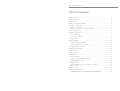 2
2
-
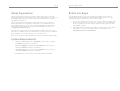 3
3
-
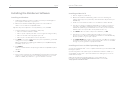 4
4
-
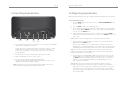 5
5
-
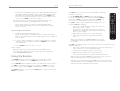 6
6
-
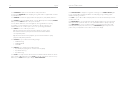 7
7
-
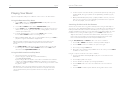 8
8
-
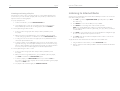 9
9
-
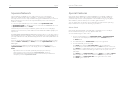 10
10
-
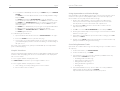 11
11
-
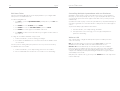 12
12
-
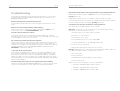 13
13
-
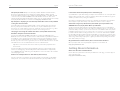 14
14
-
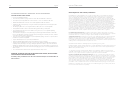 15
15
-
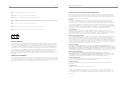 16
16
-
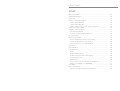 17
17
-
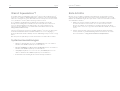 18
18
-
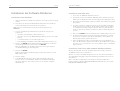 19
19
-
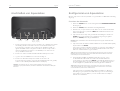 20
20
-
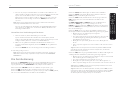 21
21
-
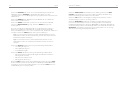 22
22
-
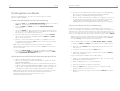 23
23
-
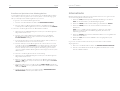 24
24
-
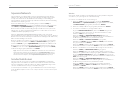 25
25
-
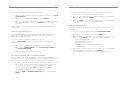 26
26
-
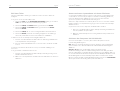 27
27
-
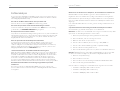 28
28
-
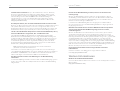 29
29
-
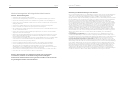 30
30
-
 31
31
-
 32
32
-
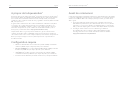 33
33
-
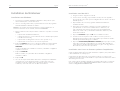 34
34
-
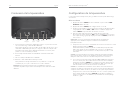 35
35
-
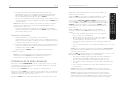 36
36
-
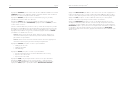 37
37
-
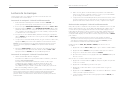 38
38
-
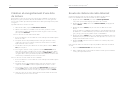 39
39
-
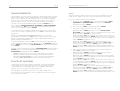 40
40
-
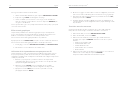 41
41
-
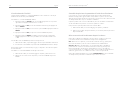 42
42
-
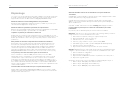 43
43
-
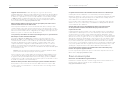 44
44
-
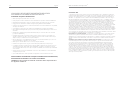 45
45
-
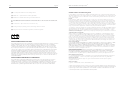 46
46
-
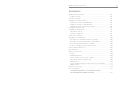 47
47
-
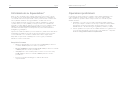 48
48
-
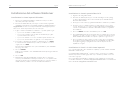 49
49
-
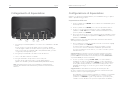 50
50
-
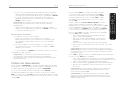 51
51
-
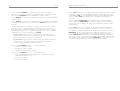 52
52
-
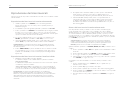 53
53
-
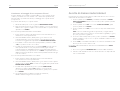 54
54
-
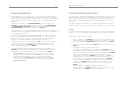 55
55
-
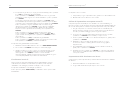 56
56
-
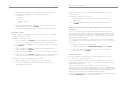 57
57
-
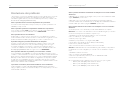 58
58
-
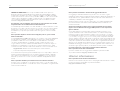 59
59
-
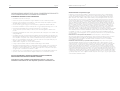 60
60
-
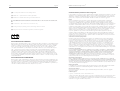 61
61
-
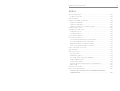 62
62
-
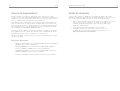 63
63
-
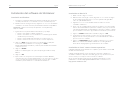 64
64
-
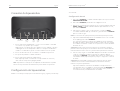 65
65
-
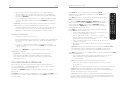 66
66
-
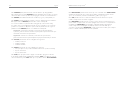 67
67
-
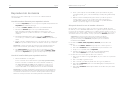 68
68
-
 69
69
-
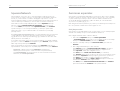 70
70
-
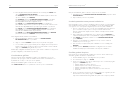 71
71
-
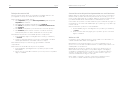 72
72
-
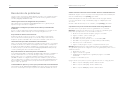 73
73
-
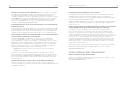 74
74
-
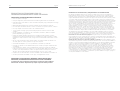 75
75
-
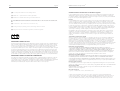 76
76
-
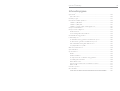 77
77
-
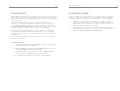 78
78
-
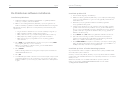 79
79
-
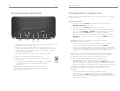 80
80
-
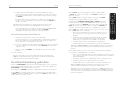 81
81
-
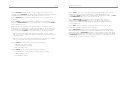 82
82
-
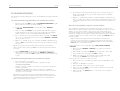 83
83
-
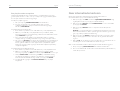 84
84
-
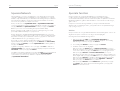 85
85
-
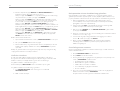 86
86
-
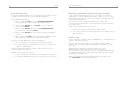 87
87
-
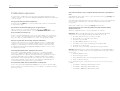 88
88
-
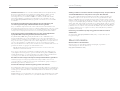 89
89
-
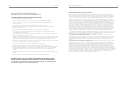 90
90
-
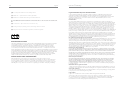 91
91
-
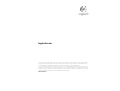 92
92
Logitech Receiver Manuel utilisateur
- Taper
- Manuel utilisateur
- Ce manuel convient également à
dans d''autres langues
- italiano: Logitech Receiver Manuale utente
- English: Logitech Receiver User manual
- español: Logitech Receiver Manual de usuario
- Deutsch: Logitech Receiver Benutzerhandbuch
- Nederlands: Logitech Receiver Handleiding
Documents connexes
-
Logitech Squeezebox Mode d'emploi
-
Logitech Squeezebox Touch Le manuel du propriétaire
-
Logitech Wireless DJ Manuel utilisateur
-
Logitech UE Smart Radio Guide de démarrage rapide
-
Logitech UE Guide d'installation
-
Logitech X-R0001 Squeezebox Wifi internet radio Le manuel du propriétaire
-
Logitech Z523 Manuel utilisateur
-
Logitech ZX33 Manuel utilisateur